Näpunäiteid inimeste albumi kasutamiseks iPhone’i rakenduses Photos nagu professionaal!
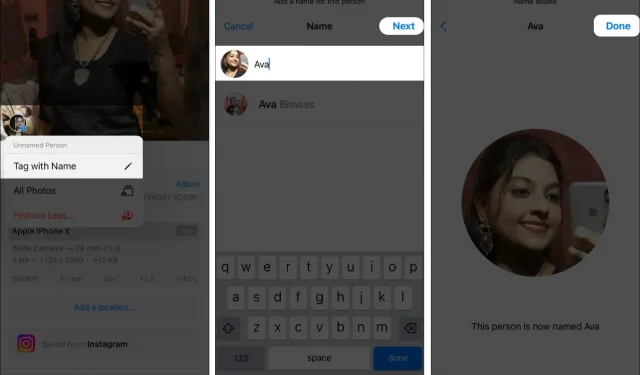
Rakendus Photos suudab automaatselt tuvastada teie piltidel olevad inimesed ja seejärel rühmitada samade inimeste fotod. Seega ei pea te fotosid eraldi sorteerima ja albumit looma. Samuti saate igale inimesele nime anda ja albumeid kohandada. Huvitav, eks? Õpime kasutama albumit People rakenduses Photos oma iPhone’is nagu professionaal!
Kuidas rakenduse Photos album People iPhone’is töötab
Apple on toonud rakendusse Photos täiustatud masinõppe ja näotuvastustehnoloogiad. Seega saab see teie fotosid analüüsida, et tuvastada neis olevad näod, kohad ja objektid. Seejärel sorteerib ja rühmitab see konkreetse inimese pildid ning loob profiili või inimeste albumi. Selle tulemusena on kõigil inimestel erinevad People albumid.
Lisaks saate oma piltidest slaidiseansi koos sobivate heliribade ja teemadega. Lisaks saate lisada nime, märkida suvalise inimese lemmikuks, määrata pisipildi ja palju muud. Samuti sünkroonitakse iCloud Photosi sisselülitamisel kõik albumid teie Apple’i seadmete vahel.
Nüüd, kui saate aru, kuidas teie iPhone fotosid sorteerib, õpime, kuidas hallata rakenduses Photos albumit People.
Kuidas luua iPhone’is inimeste albumit
Tavaliselt leiate erinevad inimeste albumid kõigi teie galeriis sageli esinevate nägude jaoks. Kui teie iPhone jäi vahele, saate lisada kellegi oma iPhone’i fotoalbumisse.
- Käivitage rakendus Fotod ja leidke oma galeriist inimese foto.
- Pühkige üles → toksake küsimärgiga inimese nägu.
- Valige nimega silt.
- Nüüd sisestage selle inimese nimi ja klõpsake nuppu Edasi.
- Kinnitage, klõpsates nuppu Valmis.
See loob automaatselt albumi ja lisab sellele kõik sarnased pildid.
Lisage näole nimi
Rakenduses Photos saab luua palju pealkirjata albumeid. Teie iPhone soovitab teie kontaktides olevatele inimestele nimesid. Nime saate sisestada ka käsitsi:
- Avage Fotod → Albumid.
- Valige jaotises Inimesed ja kohad album Inimesed.
- Puudutage selle inimese pisipilti, kellele soovite nime panna.
- Valige Lisa nimi.
- Sisestage nimi või valige see soovituste loendist → klõpsake nuppu Edasi.
- Lõpuks klõpsake nuppu Valmis.
Sisestasite albumisse People kogemata vale nime. Rakendus Photos võimaldab teil selle ümber nimetada. Avage lihtsalt album Inimesed ja puudutage ülaosas selle nime. Nüüd sisestage uus nimi ja valige “Next” ja seejärel “Finish”.
Kuidas leida kedagi oma iPhone’i fotoalbumist
Album Inimesed võimaldab teil leida pilte konkreetsest inimesest, nii et te ei pea tüütult kogu galeriid läbi sirvima.
- Avage Photos → toksake Album.
- Valige Inimesed.
- Siin näete nägude pisipilte. Puudutage soovitud.
Teise võimalusena, kui olete inimesele varem nime andnud, tehke järgmist.
- Avage fotod ja klõpsake nuppu Otsi.
- Sisestage isiku nimi.
- Seejärel valige kuvatud loendist üks.
Märgi oma lemmikinimesed
Kui teie galeriis on mitu inimeste albumit, on konkreetset inimest raske leida. Seega saate oma lemmikuks märkida mis tahes albumi. Inimese profiil kinnitatakse kiireks juurdepääsuks ülaossa.
- Avage Fotod → Albumid → Inimesed.
- Puudutage väikese südameikooni pisipildil, mida soovite märgistada.
- Kui profiil on nimetu, peate kohe sisestama nime.
Ühendage sarnased näod ühte albumisse
Erinevate nurkade tõttu võib teie iPhone liigitada sama inimese erinevatesse albumitesse. Nii et see võib tekitada segadust. Seetõttu ühendage kõik ühe inimese albumid üheks albumiks. Perealbumi tegemiseks võite ka mitu inimest kokku tuua.
- Puudutage valikut Inimeste albumis.
- Valige inimesed, kellega liituda.
- Puudutage valikut Ühenda.
- Valige hüpikaknas “Jah”.
Kinnitage fotod ilma kategooriateta
Inimeste albumi loomisel võite näha vähem pilte, kuna iPhone Photos ei tuvasta nägusid korralikult. Seega saate vaadata fotosid ja veenduda, et tegemist on sama inimesega.
- Avage album Inimesed.
- Valige kolme punktiga ikoon ja klõpsake nuppu “Kinnita täiendavad fotod”.
- Ilmuvad kõik udused fotod ja küsitakse, kas see on [isiku nimi]?
- Kinnitamiseks puudutage nuppu Jah.
- Pärast kõigi fotode ülevaatamist valige Valmis.
Muuda foto pisipilti
Kui teie iPhone tuvastab näo, teeb see inimeste profiili pisipildina juhusliku foto. Kui see teile ei meeldi, saate seda uuendada.
- Sirvige albumit “Inimesed” ja leidke õige pilt.
- Nüüd vajutage ja hoidke seda all.
- Klõpsake hüpikaknas “Võtke võtmefoto”.
Eemaldage fotod albumist Inimesed
Kui leiate, et rakendus Photos on albumisse People lisanud vale pildi, saate selle hõlpsalt kustutada.
- Avage album Inimesed.
- Puudutage valikut Vali.
- Nüüd valige pildid, mida soovite eemaldada.
- Puudutage kolme punkti ikooni.
- Lõpuks klõpsake “See ei ole [isiku nimi]”.
Kustuta album “Inimesed”
Mitu albumit “Inimesed” võivad teie galerii segadusse ajada. Nii saate puhastada jama, kustutades need, mida te ei vaja.
- Avage inimeste album, mille soovite kustutada.
- Puudutage kolme punkti ikooni.
- Valige inimeste loendist Eemalda [isiku nimi].
Kuidas kasutada iPhone’i inimeste albumis vähem funktsioone
Võite märgata, et teie rakendus Photos näitab pilte inimestest kõikjal, alates mälestustest, esiletoodud fotodest või fotovidinatest. Kui see häirib, saate määrata inimest vähem nägema.
- Minge albumisse Inimesed ja puudutage kolme punktiga ikooni.
- Valige Funktsioon [isiku nimi] Vähem.
- Valige „Märgi seda inimest harvemini” või „Ära kunagi märgi seda inimest”.
- Klõpsake nuppu Kinnita.
Samuti saate muudatused tagasi võtta ja lubada rakendusel Photos isiku esile tõsta.
- Valige suvaline selle inimese foto ja pühkige üles.
- Nüüd puudutage inimese foto pisipilti.
- Valige “Lähtesta funktsiooni [nimi] seaded”.
- Puudutage seda hüpikaknas uuesti.
Tänaseks on kõik, sõbrad!
Inimeste albumite seadistamine aitab teie iPhone’il teie pilte paremini ära tunda ja neid kategoriseerida. Kaunite videote loomiseks saate kasutada ka rakenduse Photos funktsiooni Mälestused. Kas teie arvates on kasulik kasutada oma iPhone’i rakenduse Photos albumit People? Andke mulle allolevates kommentaarides teada.



Lisa kommentaar